Kev tshuaj ntsuam lub vijtsam ntawm Linux tsis yooj yim li ntawm Windows lossis OS X, vim Linux tsis suav nrog qhov kev tshuaj ntsuam thaij duab thoob ntiaj teb. Kev teeb tsa lub screenshot feem ntau yog nyob ntawm kev faib khoom. Hmoov zoo, feem ntau kev faib khoom suav nrog ib qhov program uas feem ntau tau teeb tsa los thaij duab. Yog tias koj tsis muaj qhov program, koj tseem tuaj yeem rub tawm cov program zoo sib xws hauv internet.
Kauj ruam
Txoj Kev 1 ntawm 4: Siv Gnome Screen Capture
Tus yuam sij PrtScn tsis ua haujlwm luv ntawm txhua qhov Linux faib, tab sis nws tuaj yeem siv los ntes cov ntxaij vab tshaus hauv feem ntau GNOME desktop ib puag ncig xws li Ubuntu thiab Linux Mint. Yog tias ntu no tsis ua haujlwm, sim ib qho ntawm cov hauv qab no.

Kauj Ruam 1. Nias
PrtScn coj mus tshuaj ntsuam tag nrho.
Lub vijtsam yuav qhia tag nrho lub vijtsam saib. Koj yuav raug nug kom xaiv qhov twg los khaws cov ntawv screenshot.
Qhov tseem ceeb Luam Screen yog nyob rau sab saum toj ntawm cov keyboard, feem ntau ntawm F12 thiab ScrLk. Lub pob feem ntau hais tias "Luam Screen," "PrtScn," "PrntScrn," thiab zoo li
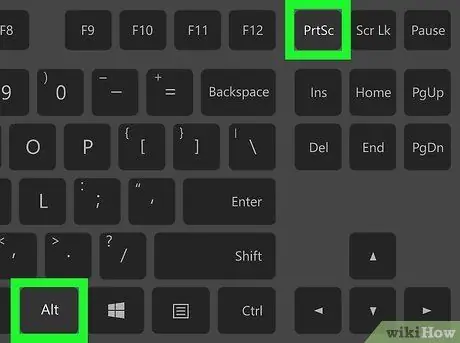
Kauj Ruam 2. Nias
Alt+PrtScn coj mus tshuaj ntsuam ntawm lub qhov rais.
Qhov luv luv no yuav tsim ib qho screenshot ntawm lub qhov rais qhib. Ib daim ntawv yuav raug tsim hauv koj cov duab nplaub tshev.
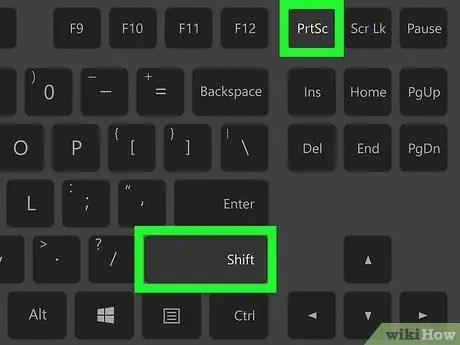
Kauj Ruam 3. Nias
Ua haujlwm+PrtScn los xaiv qhov khoom koj tau ntes.
Koj tuaj yeem nyem thiab luag lub npov xaiv los txheeb xyuas yam khoom twg kom ntes. Cov ntaub ntawv screenshot yuav thauj khoom hauv koj cov duab nplaub tshev.
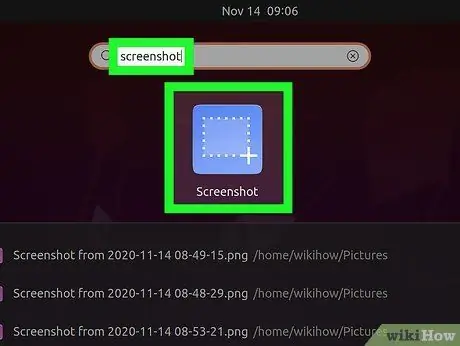
Kauj Ruam 4. Qhib Screenshot utility
Gnome screenshot nqi hluav taws xob tso cai rau koj ua qee yam ntxiv tshuaj ntsuam lub zog xws li ncua. Koj tuaj yeem pom Screenshot nqi hluav taws xob hauv Cov ntawv teev khoom siv ntxiv hauv koj daim ntawv thov zaub mov.
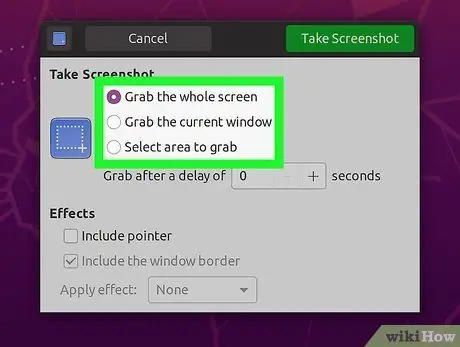
Kauj Ruam 5. Xaiv hom screenshot
Koj tuaj yeem xaiv los ntawm ntau txoj kev xaiv uas tau hais los saum no.
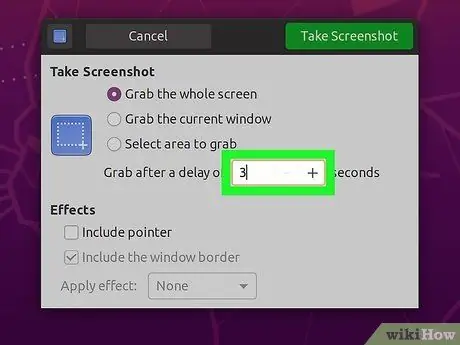
Kauj Ruam 6. Ntxiv qhov ncua
Yog tias koj lub vijtsam nyob ntawm lub sijhawm, koj tuaj yeem siv Screenshot cov khoom siv ntxiv rau ncua sijhawm ua ntej qhov kev tshuaj ntsuam. Qhov no tso cai rau koj kom ntseeg tau tias cov ntsiab lus koj xaiv raug.
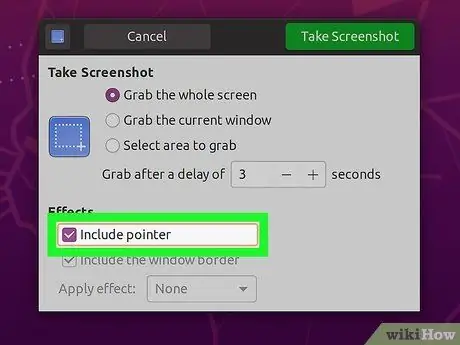
Kauj Ruam 7. Xaiv cov nyhuv
Koj tuaj yeem xaiv suav nrog tus pointer nas hauv lub screenshot. Koj kuj tseem tuaj yeem ntxiv lossis tshem kab ib ncig ntawm lub screenshot.
Txoj Kev 2 ntawm 4: Siv GIMP
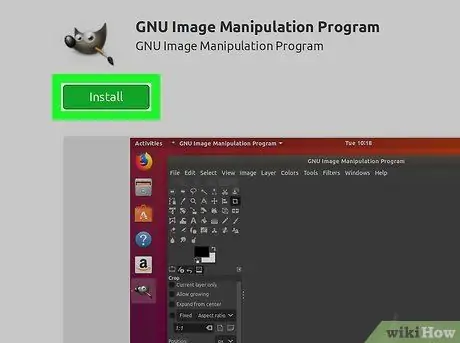
Kauj Ruam 1. Nruab GIMP
GIMP yog qhov khoos phis tawm duab dawb uas tau teeb tsa ntawm ntau lub Linux faib khoom. Yog tias koj tsis tau teeb tsa nws, koj tuaj yeem tau txais nws dawb ntawm Software Center. Qhib Software Center, tshawb rau "gimp", tom qab ntawd nruab "GIMP Image Editor".
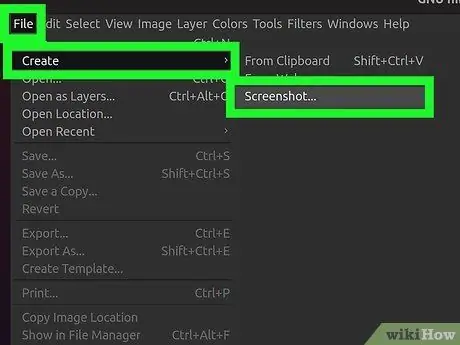
Kauj Ruam 2. Nyem rau "File" menu thiab xaiv "Tsim" → "Screenshot"
Lub vijtsam tsim cov cuab yeej, uas zoo ib yam li Gnome Screenshot cov khoom siv, yuav qhib.
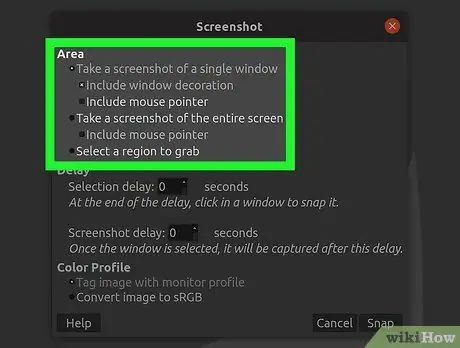
Kauj Ruam 3. Xaiv hom screenshot uas koj xav siv
Koj tuaj yeem xaiv peb hom kev tshuaj ntsuam: ib lub qhov rai, puv npo, teeb tsa xaiv. Yog tias koj xaiv qhov xaiv ib lub qhov rai, koj yuav muaj peev xwm nyem rau ntawm lub qhov rais koj xav coj lub screenshot ntawm.
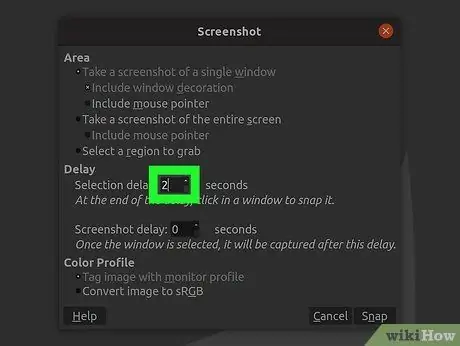
Kauj Ruam 4. Ntxiv qhov ncua
Koj tuaj yeem ntxiv ncua sijhawm ua ntej siv lub screenshot kom koj tuaj yeem teeb tsa cov khoom raws nraim qhov koj xav tau. Yog tias koj tau xaiv ib lub qhov rai hom lossis teeb tsa xaiv, koj yuav tsum xaiv koj lub hom phiaj screenshot tom qab lub sijhawm lag luam tau dhau mus.
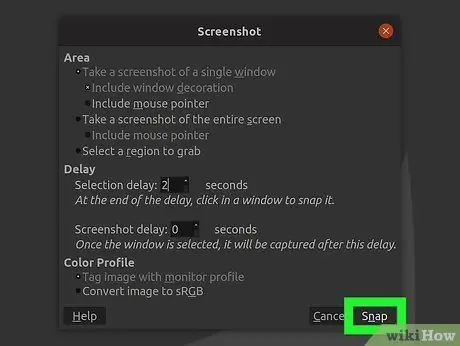
Kauj Ruam 5. Nyem "Snap" txhawm rau thaij duab
Nyob ntawm koj qhov chaw, cov duab screenshots tuaj yeem ua tam sim. Thaum koj ua tiav, lub vijtsam yuav tshwm hauv GIMP kho qhov rai.
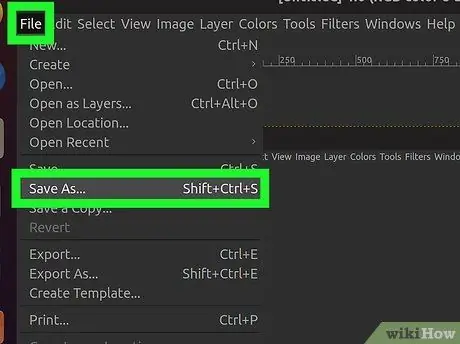
Kauj Ruam 6. Txuag lub screenshot
Yog tias koj tsis xav kho qhov screenshot, koj tuaj yeem txuag nws ntawm koj lub hard disk. Nyem rau "File" menu thiab xaiv "Export". Npe koj lub screenshot thiab xaiv qhov twg koj xav khaws nws. Nyem rau "Export" khawm thaum ua tiav.
Txoj Kev 3 ntawm 4: Siv ImageMagick
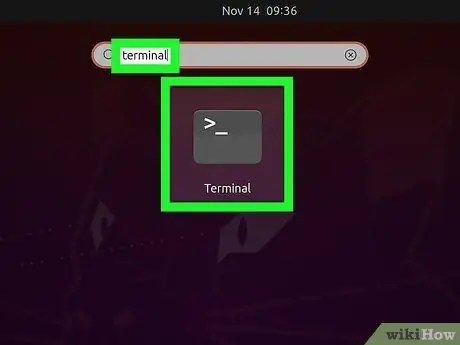
Kauj Ruam 1. Qhib Terminal
ImageMagick yog kab hais kom ua muaj txiaj ntsig uas tuaj yeem siv cov duab rau koj. Feem ntau Linux kev faib khoom tau teeb tsa ImageMagick. Txawm li cas los xij, yog tias koj tsis muaj nws koj tuaj yeem rub tawm nws dawb.
Txhawm rau qhib Terminal sai ntawm Ubuntu thiab lwm yam kev faib tawm, nias Ctrl+Alt+T
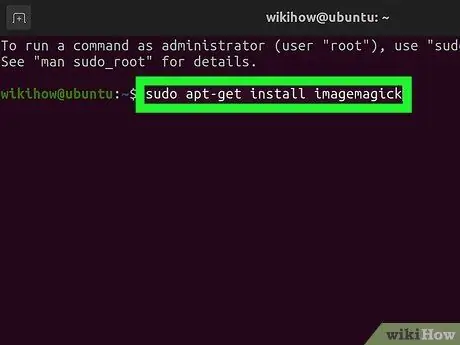
Kauj ruam 2. Nruab ImageMagick
Ntaus hauv sudo apt-tau nruab imagemagick thiab nias Enter. Koj yuav raug nug rau tus thawj tswj hwm tus password. Yog tias ImageMagick tsis tau teeb tsa, rub tawm thiab teeb tsa txheej txheem yuav pib. Yog tias nws tau teeb tsa koj yuav raug ceeb toom.
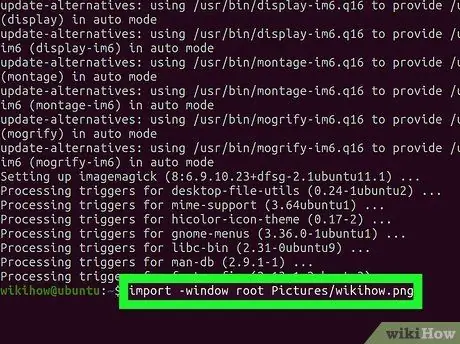
Kauj Ruam 3. Siv lub vijtsam puv
Ntaus ntshuam -window hauv paus Duab/fileName-p.webp
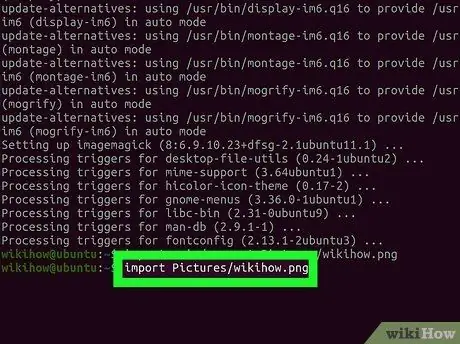
Kauj Ruam 4. Siv lub screenshot ntawm lub qhov rai tshwj xeeb
Ntaus ntshuam duab/fileName-p.webp
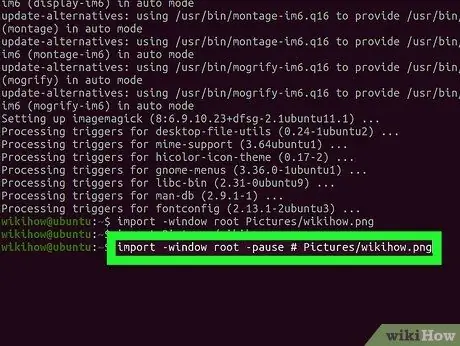
Kauj Ruam 5. Ntxiv qhov ncua
Ntaus ntshuam -window paus -pause # Duab/fileName-p.webp
Txoj Kev 4 ntawm 4: Siv Shutter
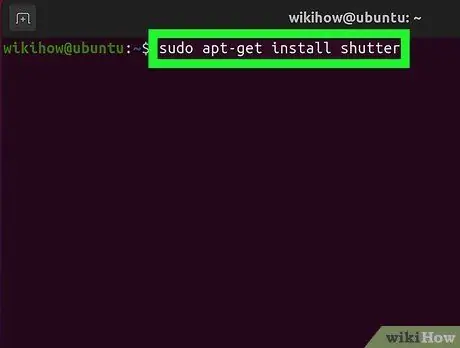
Kauj Ruam 1. Nruab Shutter
Shutter yog qhov program ntes cov vijtsam nrov uas muaj peev xwm tshaj tawm thiab kho tau zoo. Yog tias koj nquag siv thiab sib qhia cov duab, qhov program no tsim nyog sim.
- Koj tuaj yeem pom Shutter los ntawm cov tswj hwm pob khoom feem ntau. Koj tsuas yog yuav tsum tau tshawb rau "Shutter" ces nruab qhov program.
- Txhawm rau nruab Shutter los ntawm Terminal, ntaus sudo add-apt-repository ppa: shutter/ppa thiab nias Enter. Hloov kho koj lub chaw cia khoom los ntawm kev ntaus sudo apt-tau hloov tshiab, thiab nruab Shutter los ntawm kev ntaus sudo apt-tau nruab kaw.
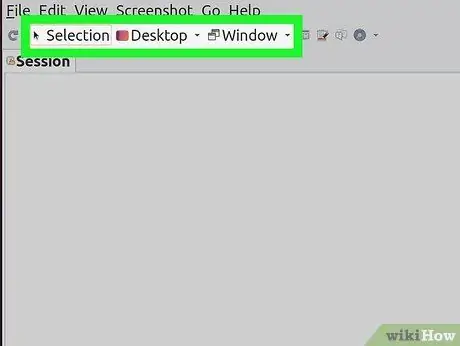
Kauj ruam 2. Xaiv hom screenshot uas koj xav tau
Nyob rau sab saud ntawm Shutter window, koj yuav pom peb qhov kev xaiv rau koj xaiv los ntawm: "Xaiv", "Desktop" thiab "Window". Nyem rau lub pob kom xaiv hom screenshot uas koj xav tau.
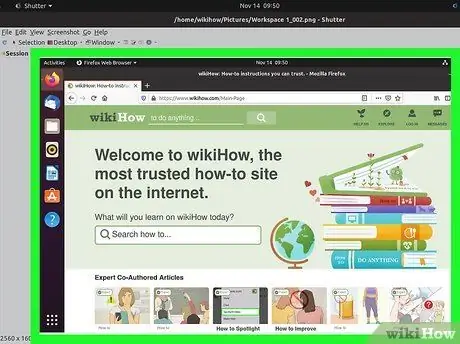
Kauj Ruam 3. Siv lub screenshot
Yog tias koj xaiv "Desktop", lub vijtsam yuav raug txiav tawm ncaj qha. Yog tias koj xaiv "Xaiv", lub vijtsam yuav dim thiab koj tuaj yeem nyem thiab luag los tsim lub thawv xaiv. Txhua yam hauv lub npov yuav pom duab. Yog tias koj xaiv "Window", koj tuaj yeem nyem rau ntawm lub qhov rais uas koj xav coj lub screenshot ntawm.
Lub vijtsam yuav raug cawm tau ncaj qha hauv koj daim duab
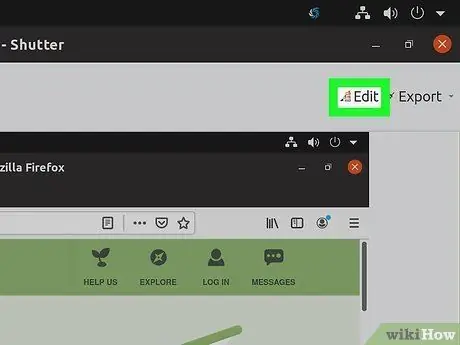
Kauj ruam 4. Kho qhov screenshot
Tom qab thaij duab, saib ua ntej yuav tshwm nyob rau hauv Shutter window. Nyem rau "Kho" khawm kom qhib Shutter editor. Koj tuaj yeem siv qhov txheej txheem kho kom pom qhov tseem ceeb lossis sau ntawv. Nyem "Txuag" thaum ua tiav.
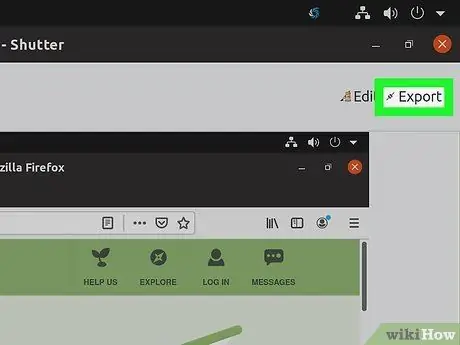
Kauj ruam 5. Export (export) lub screenshot
Koj tuaj yeem xa lub vijtsam ntawm qhov kev pabcuam xa duab lossis ntxiv FTP server los upload nws. Nyem rau "Export" khawm kom qhib cov ntawv qhia zaub mov Export.
- Ntawm "Public hosting" tab, koj tuaj yeem xaiv upload lub screenshot rau koj tus lej Dropbox lossis tus duab online hosting lub vev xaib. Koj yuav raug nug txog kev tso cai tus as khauj thaum koj xaiv ib qho.
- Ntawm "FTP" tab, koj tuaj yeem nkag mus rau cov ntaub ntawv sib txuas rau koj FTP server uas muaj txiaj ntsig thaum koj tshaj tawm cov screenshots ntawm koj qhov blog lossis lub vev xaib.
- Ntawm qhov "Places" tab, koj tuaj yeem txav lub screenshot mus rau lwm qhov chaw ntawm koj lub computer lossis network.







